Întrebare
Problemă: Cum să configurați setările Nu urmăriți pe Mac OS X?
Tocmai am cumpărat un computer Mac. Nu sunt sigur dacă este posibil să configurați Nu urmăriți setările în browserele web Chrome și Safari?
Răspuns rezolvat
În zilele noastre, din ce în ce mai mulți utilizatori de computere sunt îngrijorați de confidențialitatea lor online. Specialiștii în securitate cibernetică discută pe scară largă activități îndoielnice de urmărire a datelor. Astfel, utilizatorii au început să acorde mai multă atenție confidențialității lor online.
În timp ce unii utilizatori se tem să nu fie spionați de terți necunoscuți sau de criminali cibernetici, alții doresc să minimizeze cantitatea de anunțuri direcționate care apar în browser. Din acest motiv, funcția „Nu urmăriți” devine importantă. De îndată ce îl activați, site-urile web primesc o alertă că nu doriți să fiți urmărit de terți.
Cu toate acestea, este posibil ca unele site-uri web să nu răspundă la funcția „Nu întrebați” și să continue să colecteze unele informații legate de navigare. Aceste informații ar putea fi necesare pentru a îmbunătăți securitatea site-ului web, pentru a oferi reclame direcționate sau pentru a avea date statistice despre audiență.
În ciuda acestui fapt, puteți în continuare să activați această funcție și să sperați că site-urile vizitate de dvs. vor reacționa la ea așa cum doriți. Puteți gestiona setările Do Not Track pe patru browsere populare Mac OS X, cum ar fi Safari, Google Chrome, Mozilla Firefox și Opera.
Aceste setări sunt gestionate individual pentru fiecare dintre browsere. Instrucțiunile de mai jos vă vor explica cum să finalizați această sarcină.

Gestionarea setărilor Do Not Track pe browserele web instalate pe Mac OS X
Pentru a restabili performanța de vârf a computerului, trebuie să achiziționați o versiune licențiată a Macina de spalat rufe X9 Macina de spalat rufe X9 software de reparare.
Activați opțiunea Nu urmăriți în Safari
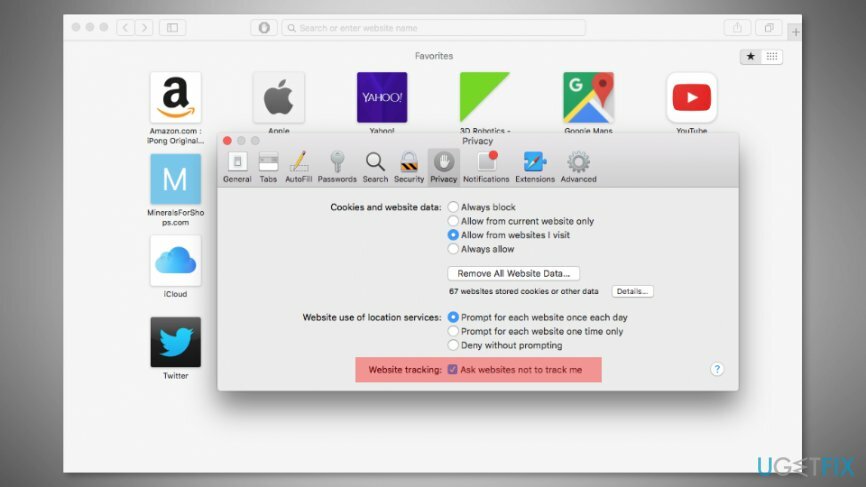
- Deschideți Safari.
- Clic Safari opțiunea de meniu din partea de sus a ecranului și alegeți Preferințe… din meniul derulant.
- Clic Confidențialitate pictograma din a apărut Preferințe dialog.
- În lista de opțiuni găsiți intrarea care spune „Cereți site-urilor web să nu mă urmărească” și marcați bifa de lângă ea.
- Închideți meniul de setări închizând roșu X butonul din colțul din dreapta sus.
Activați Nu urmăriți pe Mozilla Firefox
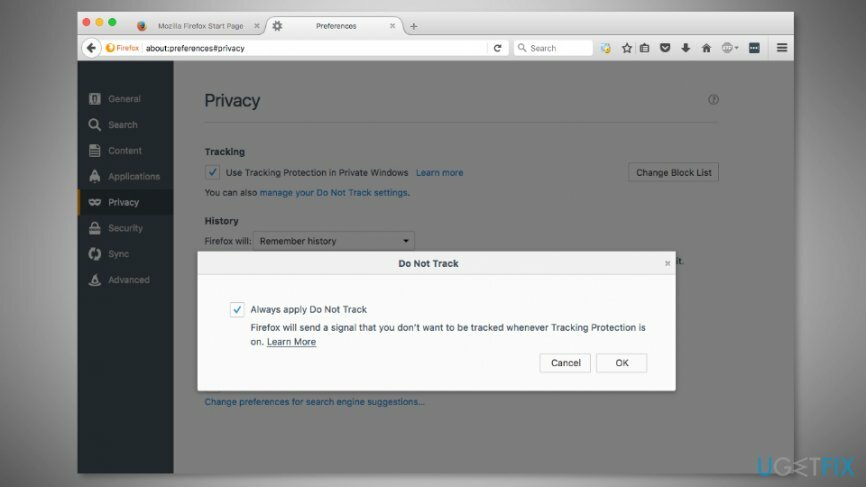
- Deschideți Mozilla Firefox.
- Clic Firefox opțiunea din bara de meniu de sus. Din meniul derulant care apare, alegeți Preferințe…
- Noua filă Firefox va fi deschisă. Clic Confidențialitate în panoul din stânga.
- Sub Urmărire opțiunea, faceți clic „gestionați-vă Do Not Track setări.
- În fereastra de dialog apărută, marcați bifa lângă „Aplicați întotdeauna Do Not Track.”
- Clic O.K pentru a confirma modificările.
Configurați setările Nu urmăriți în Google Chrome
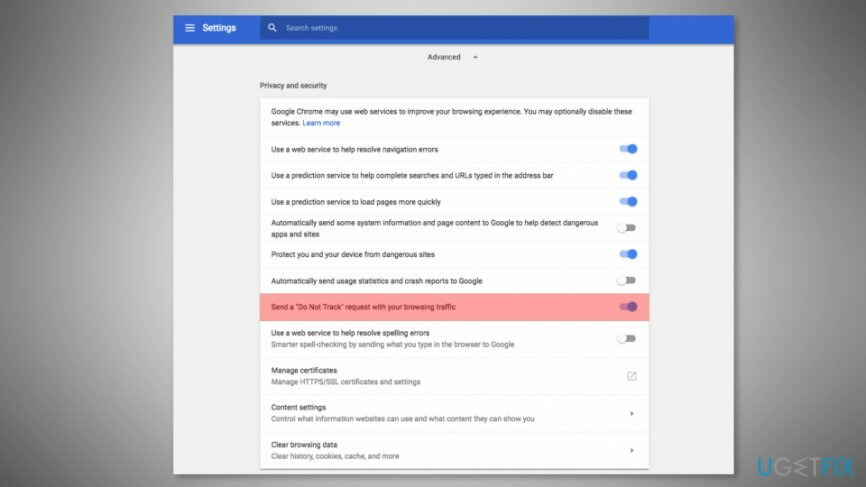
- Deschideți Chrome.
- Clic Crom (în bara de meniu de sus) și deschideți Preferințe…
- Se vor deschide setările browserului. Derulați în jos până la sfârșit până când vedeți „Avansat" opțiune. Apasa pe el.
- Lista de opțiuni avansate va fi extinsă. Acolo găsi „Trimiteți o solicitare „Nu urmăriți” cu traficul de navigare.” Activați această funcție.
- Închideți fila de setări.
Activarea „Nu urmări” pe Opera
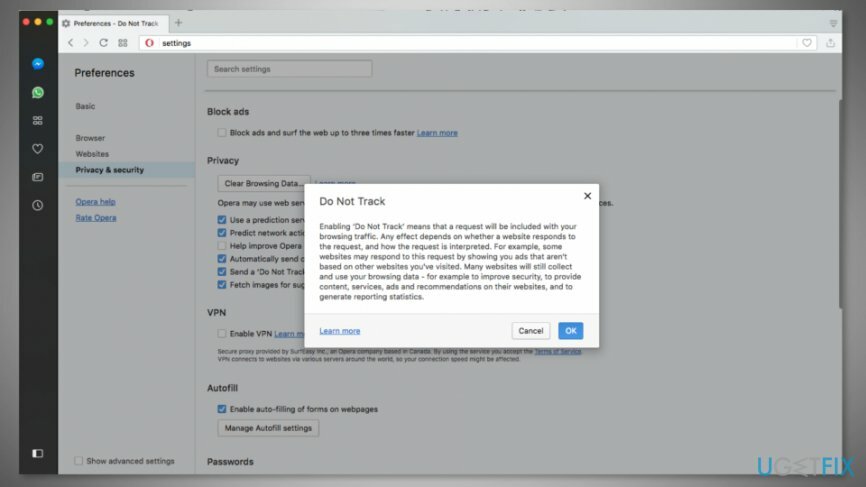
- Deschide Opera.
- Acces Preferințe… dând clicuri Operă opțiunea din bara de activități din partea de sus a ecranului.
- Mergi la Confidențialitate și securitate secțiune aflată în meniul din stânga.
- Sub Confidențialitate secțiunea, trebuie să marcați bifa lângă „Trimiteți o solicitare „Nu urmăriți” cu traficul dvs. de navigare.”
- Clic O.K în caseta de dialog apărută.
Puteți oricând dezactiva această funcție pe fiecare dintre browsere accesând setările de confidențialitate ale acestora și eliminând bifa pe care tocmai ați marcat-o.
Optimizați-vă sistemul și faceți-l să funcționeze mai eficient
Optimizați-vă sistemul acum! Dacă nu doriți să vă inspectați computerul manual și nu încercați să găsiți probleme care îl încetinesc, puteți utiliza software-ul de optimizare enumerat mai jos. Toate aceste soluții au fost testate de echipa ugetfix.com pentru a fi siguri că ajută la îmbunătățirea sistemului. Pentru a optimiza computerul cu un singur clic, selectați unul dintre aceste instrumente:
Oferi
fa-o acum!
Descarcaoptimizator de computerFericire
Garanție
Dacă nu sunteți mulțumit și credeți că acesta nu a reușit să vă îmbunătățiți computerul, nu ezitați să ne contactați! Vă rugăm să ne oferiți toate detaliile legate de problema dvs.
Acest proces de reparare patentat folosește o bază de date de 25 de milioane de componente care pot înlocui orice fișier deteriorat sau lipsă de pe computerul utilizatorului.
Pentru a repara sistemul deteriorat, trebuie să achiziționați versiunea cu licență a instrumentului de eliminare a programelor malware.

Împiedicați site-urile web, ISP-urile și alte părți să vă urmărească
Pentru a rămâne complet anonim și pentru a preveni ISP-ul și guvernul de la spionaj pe tine, ar trebui să angajezi Acces privat la internet VPN. Vă va permite să vă conectați la internet în timp ce sunteți complet anonim, prin criptarea tuturor informațiilor, prevenirea urmăritorilor, reclamelor, precum și conținutul rău intenționat. Cel mai important, vei opri activitățile ilegale de supraveghere pe care NSA și alte instituții guvernamentale le desfășoară la spatele tău.
Recuperați rapid fișierele pierdute
Circumstanțele neprevăzute se pot întâmpla în orice moment în timpul utilizării computerului: acesta se poate opri din cauza unei întreruperi de curent, a unui Ecranul albastru al morții (BSoD) poate apărea sau actualizări aleatorii ale Windows pot apărea mașina atunci când ați plecat pentru câteva minute. Ca urmare, temele dvs. școlare, documentele importante și alte date s-ar putea pierde. La recupera fișiere pierdute, puteți utiliza Data Recovery Pro – caută prin copiile fișierelor care sunt încă disponibile pe hard disk și le recuperează rapid.